Conhecendo o aplicativo Tapo da sua Câmera
Este artigo permite encontrar de forma rápida e fácil onde está localizado um determinado botão/ícone de função no aplicativo da Câmera Tapo.
- Início
- Câmeras
- Smart
- Me
1. Início
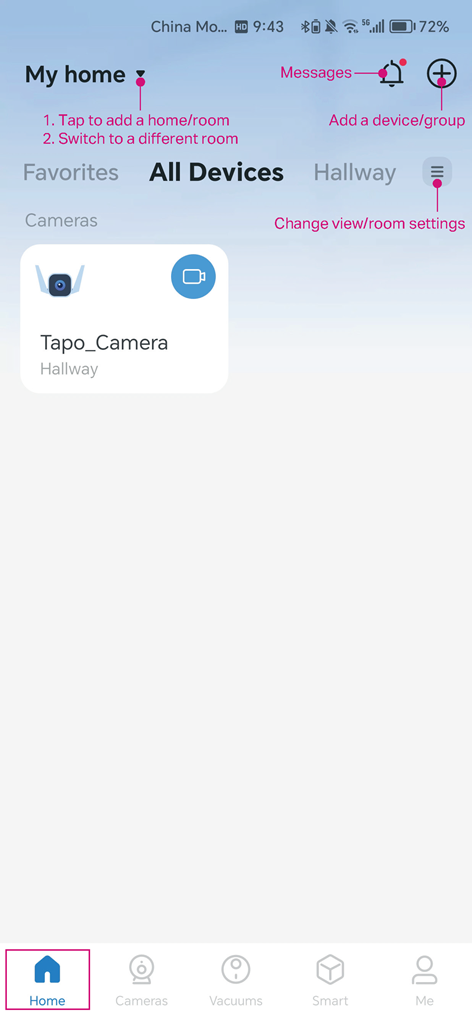
Podemos tocar em um cartão de dispositivo no aplicativo Tapo e obter informações mais detalhadas relacionadas a esse dispositivo.
Aqui tomamos como exemplo a Tapo C320WS. Após tocar no cartão da câmera, podemos ver a página de visualização ao vivo e muitas funções mostrando na página da câmera.
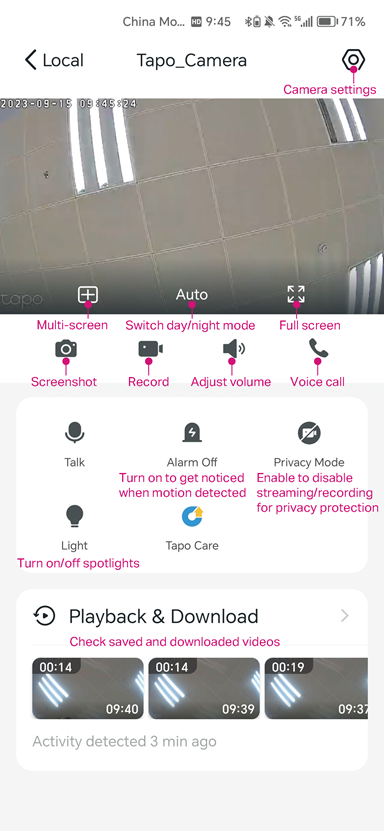
Toque no ícone de engrenagem para entrar na página de Configurações do Dispositivo. Existem muitas funcionalidades da câmera nesta página.
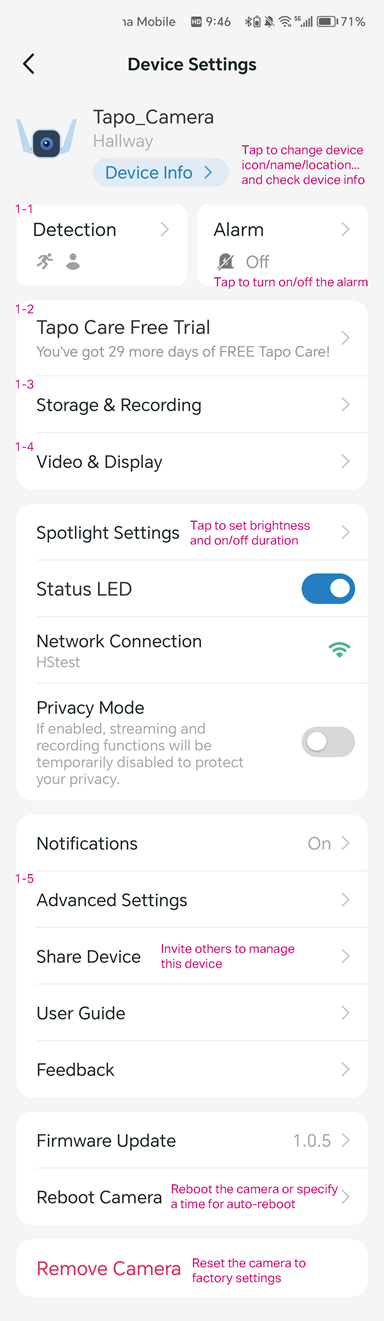
1.1 Detecção
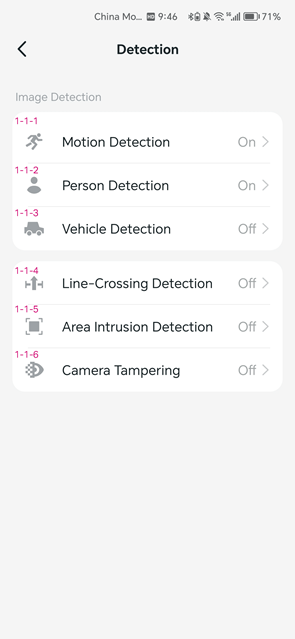
1.1.1 Detecção de Movimento
Ajuste a sensibilidade e personalize as zonas de atividade de movimento.

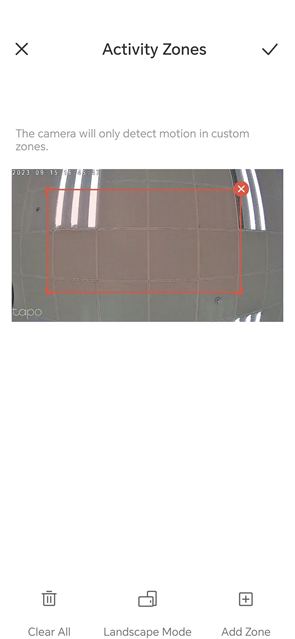
1.1.2 Detecção de Pessoa/Detecção de Veículo
Receba notificações instantâneas quando pessoa/veículo for detectado se você permitir notificações. Ajuste a sensibilidade para detecção de pessoa/veículo.
Nota: A Detecção de IA inclui detecções de pessoa, veículo , animal de estimação, pacote, etc., e varia de diferentes câmeras. Aqui tomamos como exemplo a Tapo C320WS.
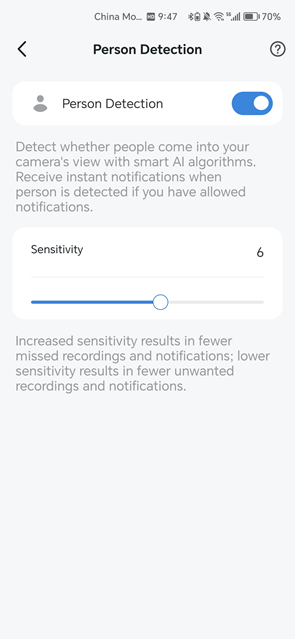
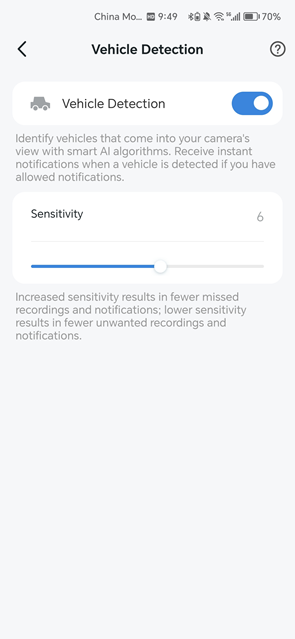
1.1.3 Detecção de Cruzamento de Linha
Defina um limite e receba uma notificação sempre que uma pessoa ou objeto cruzar de uma ou de ambas as direções.
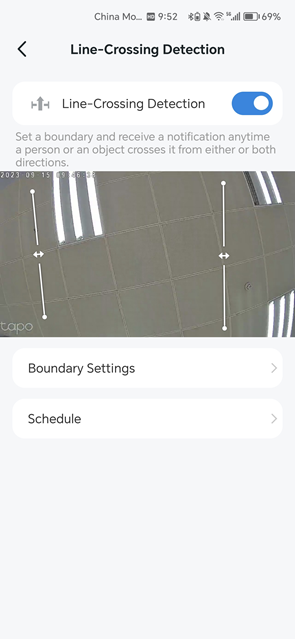
1.1.4. Detecção de Intrusão em Área
Defina uma zona de atividade e receba uma notificação quando uma pessoa entrar na zona.
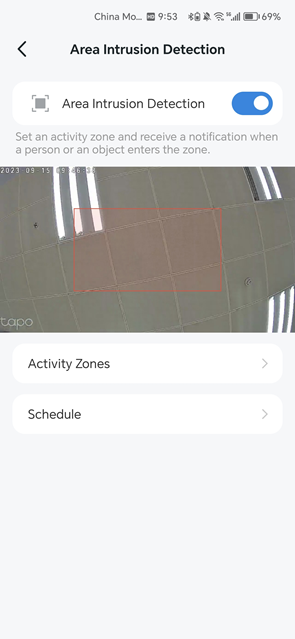
1.1.5 Detecção de Manipulação da Câmera
Receba uma notificação quando alguém obstruir a câmera.
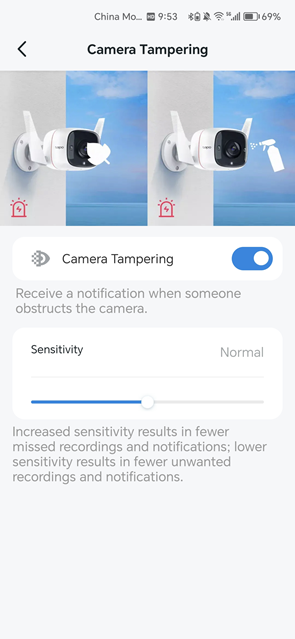
1.2 Tapo Care
Tapo Care é um pacote de serviço pago lançado pela TP-Link para armazenamento em nuvem de vídeo da Câmera Tapo.
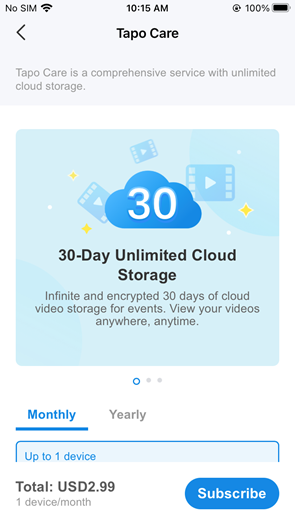
1.3 Armazenamento & Gravação
Verifique o status do cartão microSD e ative/desative a função de gravação em loop.
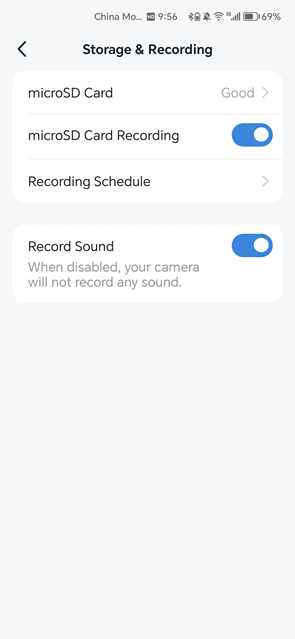
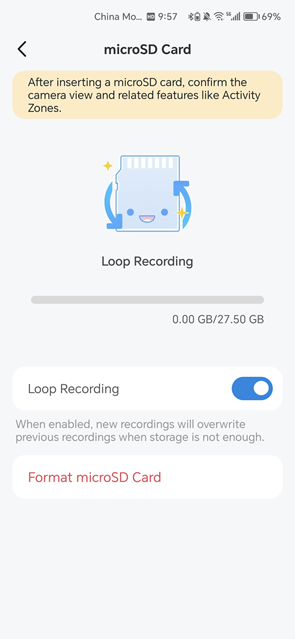
1.4 Vídeo & Exibição
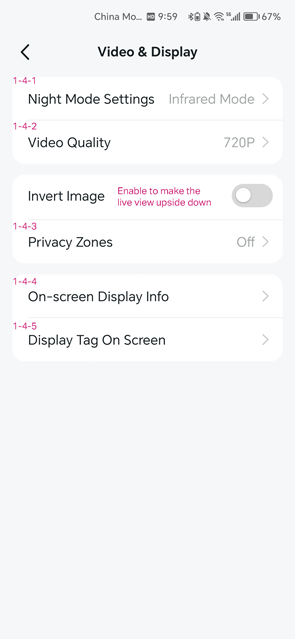
1.4.1 Configurações do Modo Noturno
Mude o modo de visão noturna e as imagens serão em preto e branco ou coloridas à noite.
Nota: O modo noturno varia de diferentes câmeras. Aqui tomamos como exemplo a Tapo C320WS.
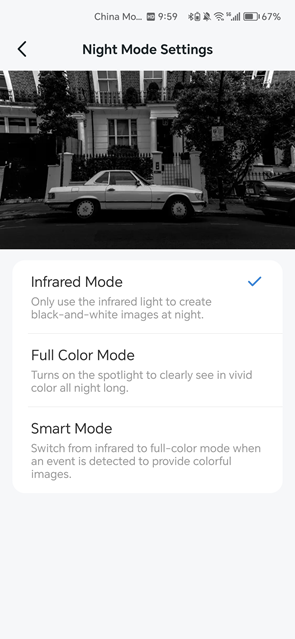
1.4.2 Qualidade de Vídeo
Mude a qualidade de vídeo. Vídeo de alta qualidade requer uma conexão de internet mais rápida.
Nota: A qualidade de vídeo varia de diferentes câmeras. Aqui tomamos como exemplo a Tapo C320WS.
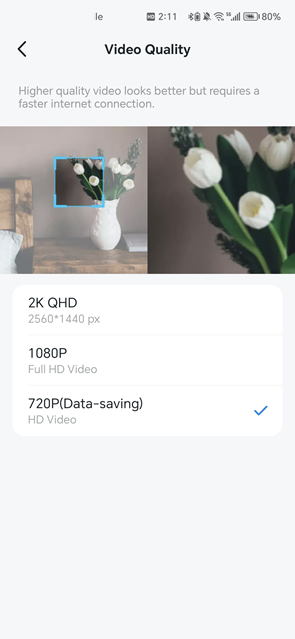
1.4.3 Zonas de Privacidade
Ative zonas de privacidade e personalize zonas para proteção de privacidade.
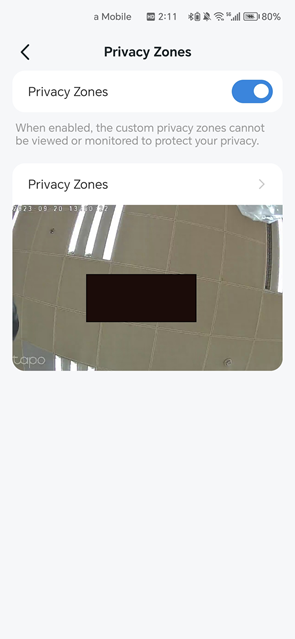
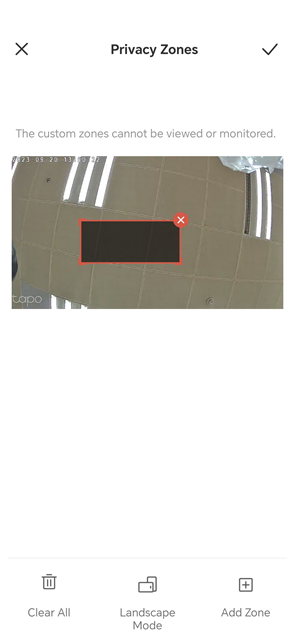
1.4.4 Informações na Tela
Personalize informações que sobrepoem a filmagem da câmera.
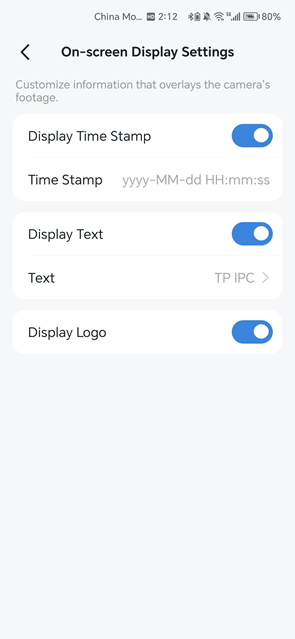
1.4.5 Exibir Tag na Tela
Ative para exibir a tag ao vivo/velocidade na tela para esta câmera.
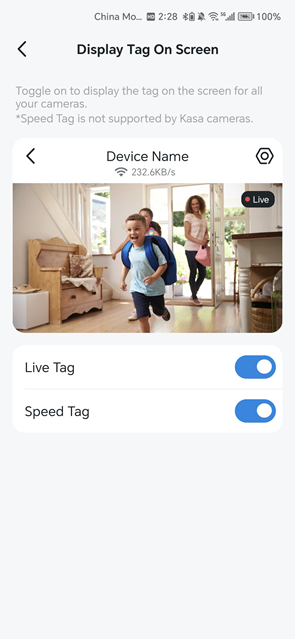
1.5 Configurações Avançadas
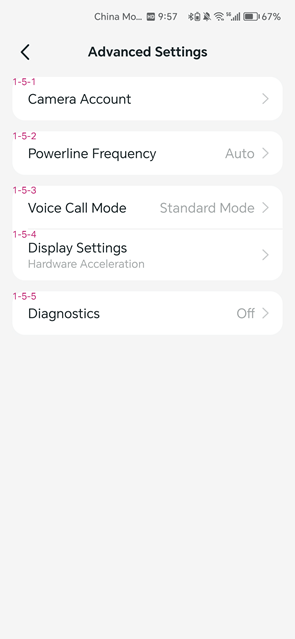
1.5.1 Conta da Câmera
Crie uma conta para login na câmera via portais de terceiros.
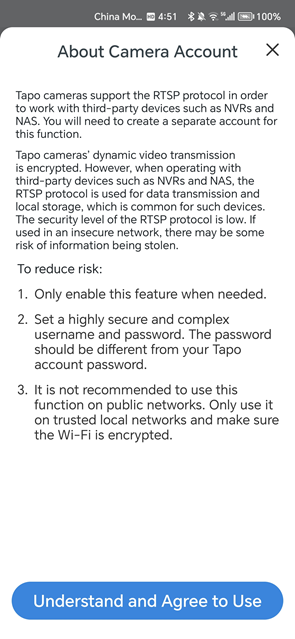
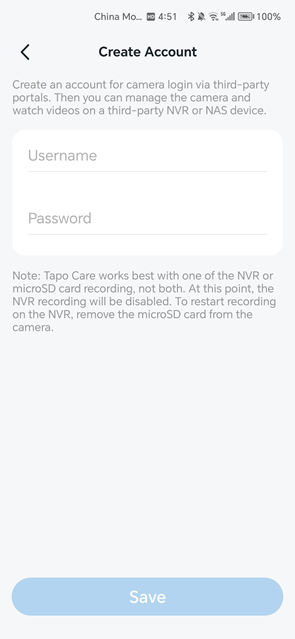
1.5.2 Frequência da Câmera
Tente mudar a frequência se notar oscilação em seu vídeo.
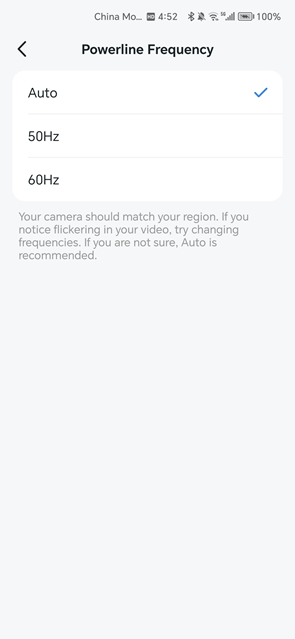
1.5.3 Modo de Chamada de Voz
Tente o modo compatível se houver problema de chamada ou o som estiver muito baixo.
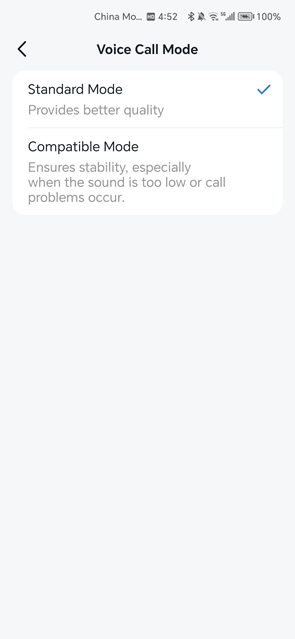
1.5.4 Configurações de Exibição
Tente o modo compatível quando a tela estiver verde, cinza ou oscilando.
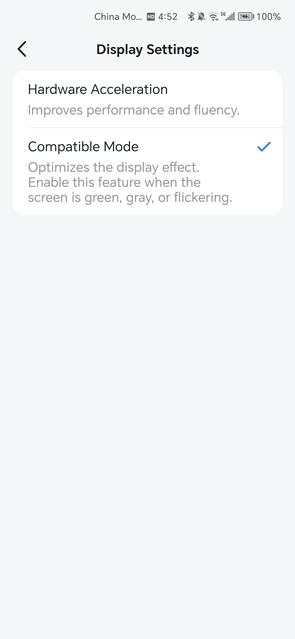
1.5.5 Diagnósticos
Ative este recurso para salvar logs para solucionar problemas com sua câmera.
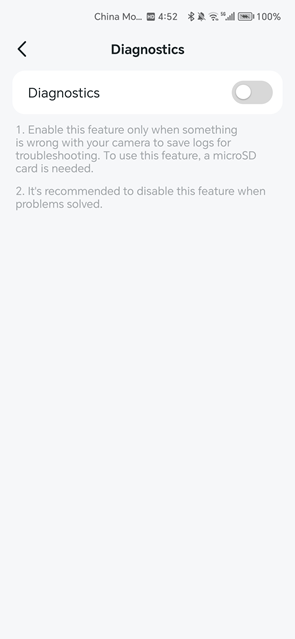
2. Câmeras
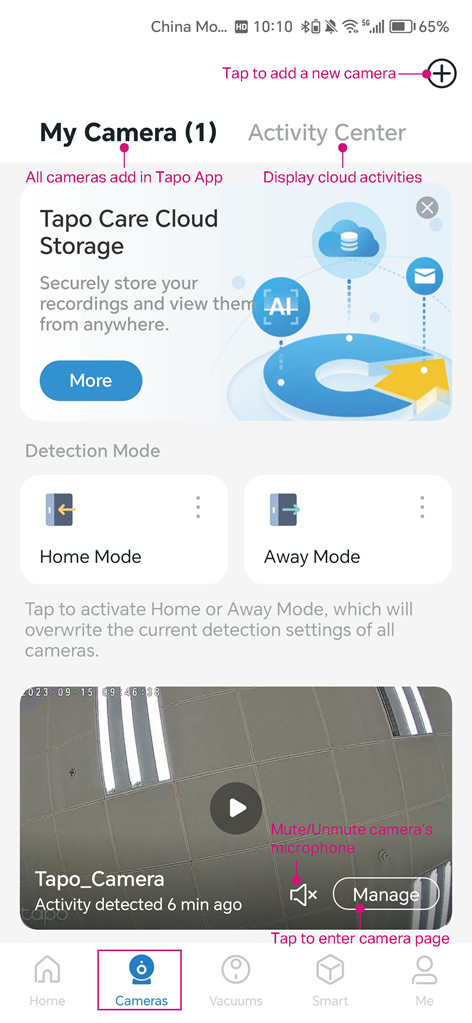
Modo Residência/Modo Ausente
Adicione câmeras para aplicar o modo residência ou modo ausente. Se você desativar o Modo Privado, pode ligar/desligar Detecção, Alarme e Notificações.
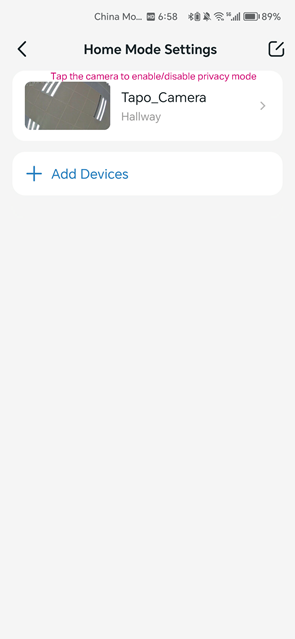
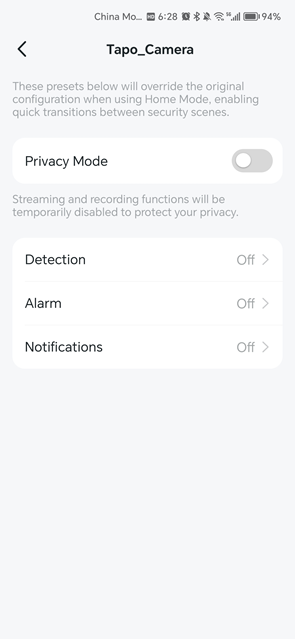
3. Inteligente
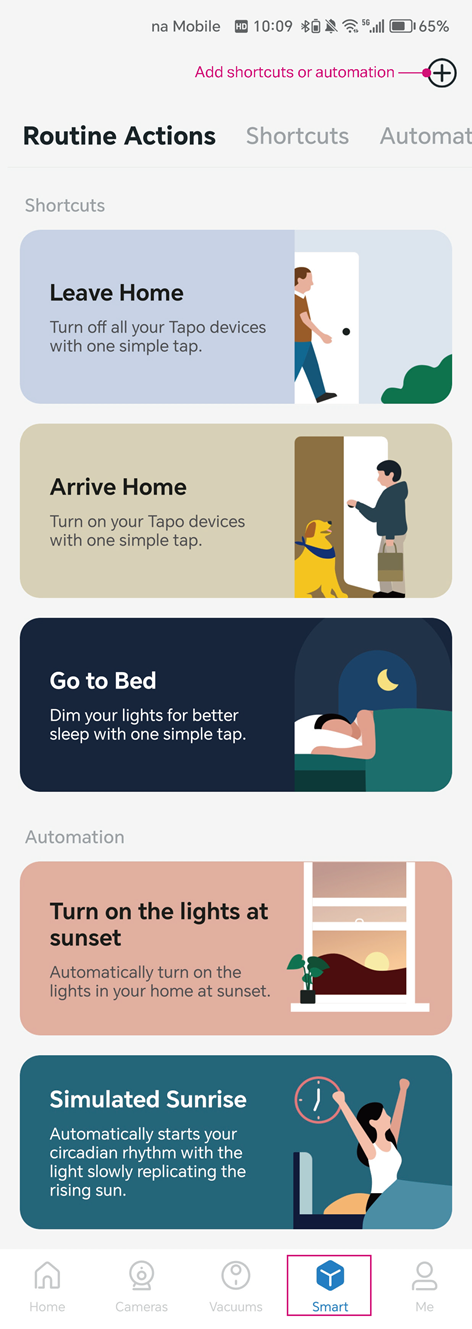
4. Me
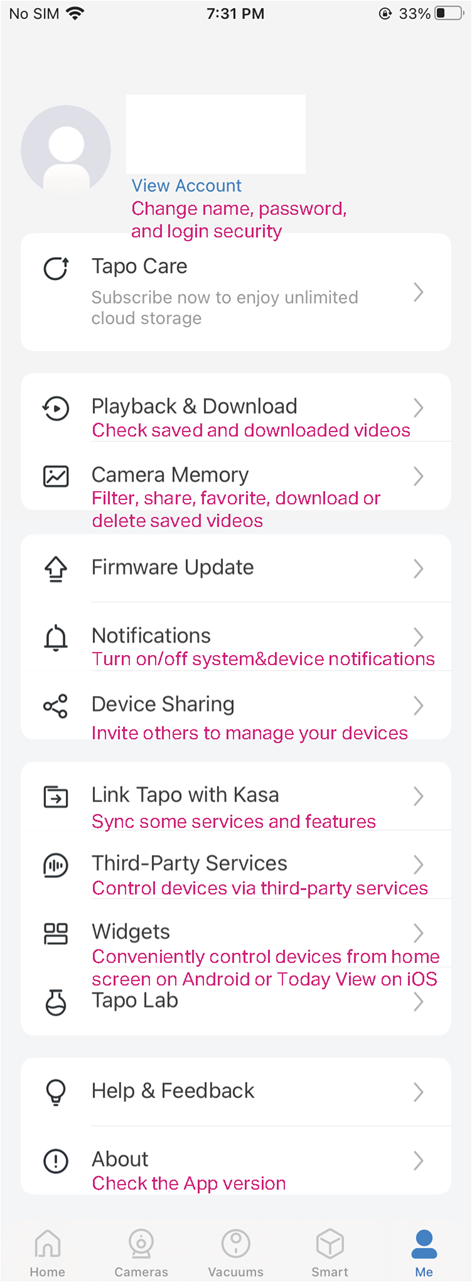
Esta FAQ é útil?
Seu feedback ajuda a melhorar este site.


